使用苹果电脑时间长了,你也会发现一切乱七八糟,系统乱七八糟,空间没了。如果一个一个删除太慢,可以通过mac恢复出厂设置来解决这个问题。下面是具体教程。
苹果电脑相信很多朋友都比较陌生电脑安装软件注册机都没了,但使用的人越来越多。使用苹果电脑时间长了腾讯微博头像DIY应用,你也会发现一切乱七八糟电脑安装软件注册机都没了,系统乱七八糟,空间没了。如果一个一个删除太慢,这个时候可以尝试恢复苹果电脑的原始出厂设置来解决这个问题!那么如何在苹果电脑上恢复出厂设置呢?本文将为您提供详细的方法。
第 1 步:擦除您的启动盘
1.将mac OS X DVD 插入光驱并重新启动计算机。
2.在计算机启动时按住该键。
3.选择“mac OS X DVD”,然后单击其下方的箭头以从 DVD 安装光盘启动。
4.当安装mac OSX 屏幕出现时,单击实用程序按钮并从实用程序菜单中选择磁盘实用程序。
5.从左侧列表中选择您的启动盘
6.然后单击擦除选项卡。
7.从“格式”弹出菜单中,选择mac OS 扩展(日志式)。
8.为您的磁盘键入一个名称,然后单击擦除。
9.擦除磁盘后,从“磁盘工具”菜单中选择“退出磁盘工具”。您将返回到“安装 mac OSX”屏幕;有关详细信息,请参阅“步骤 2:安装 Snow 操作系统”。
第 2 步:安装 Snow OS
1.在安装mac OSX 屏幕中,单击继续。
2.当显示许可协议时,单击同意以同意其条款。
3.默认选择目标磁盘“HD”。如有必要,更改目标磁盘(如果是不同的卷,请使用您在前面步骤中擦除的磁盘)。
4.单击安装。mac 在 OS X 安装期间,屏幕底部会出现一个状态栏。
5.将出现“附加信息”屏幕奈末Photoshop批量转图片助手,通知您操作系统已安装。此外,此屏幕将通知您尚未安装捆绑的应用程序。单击继续。
6.出现“安装成功”屏幕。就是这样!您可以单击重新启动。
7.重启完成后会播放“欢迎”视频,然后是“国家选择”屏幕dwg转换器|桂软DWG文件格式转换工具,逐步完成“mac OS X 设置助手”。
8.最后,找到您的计算机附带的应用程序安装光盘并安装捆绑的应用程序。安装完成后,恢复过程现已完成。
以上是苹果的mac电脑恢复出厂设置的详细教程。我希望它对每个人都有帮助。

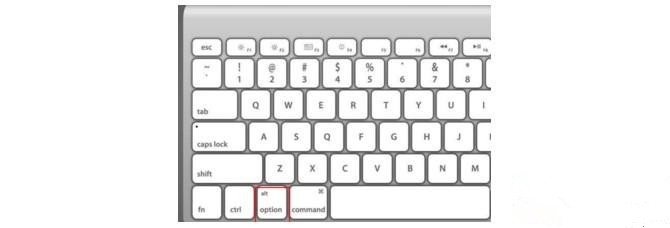
发表评论